Excel中进行单元格条件格式的操作方法
发布时间:2017-03-30 10:28
相关话题
我们在编辑Excel的时候,有时候希望某一单元格满足某一条件,则另一单元格发生相应的变化,具体该怎么去操作的呢?今天,小编就教大家在Excel中进行单元格条件格式的操作方法。
Excel中进行单元格条件格式的操作步骤如下:
选中想要变化结果的单元格,然后选择Excel上方的“格式”—“条件格式”;

弹出的对话框条件里选择公式,将鼠标停在公式后面的框里,
然后选中设置条件的单元格,自动生成单元格编号;
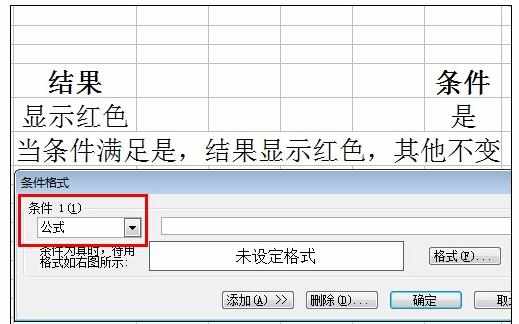

在编号的后面输入: =“是”,点击下方的“格式”按钮;
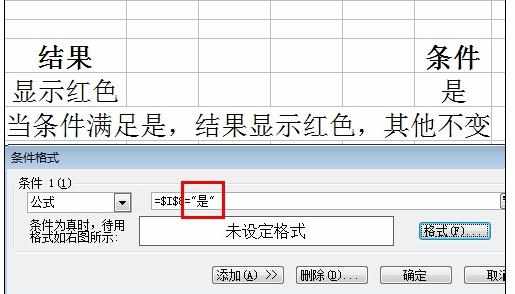

在弹出的格式框里选择我们想要显示的颜色,然后点击确定即可;

返回Excel,发现当满足我们的条件时,显示红色,否则保持不变!

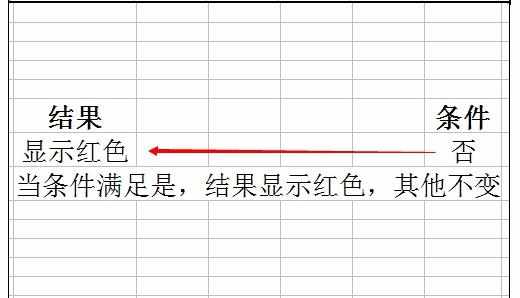

Excel中进行单元格条件格式的操作方法的评论条评论